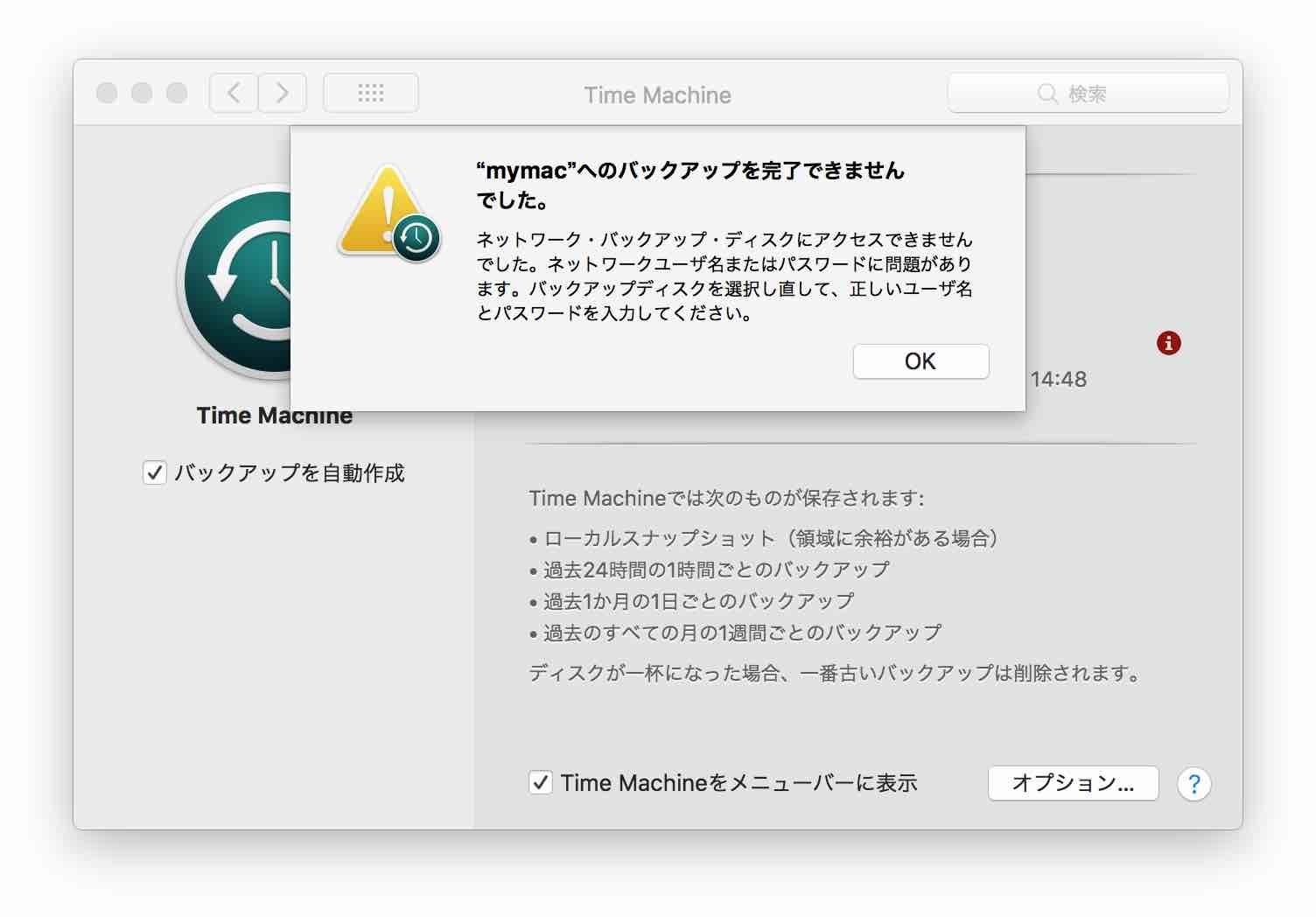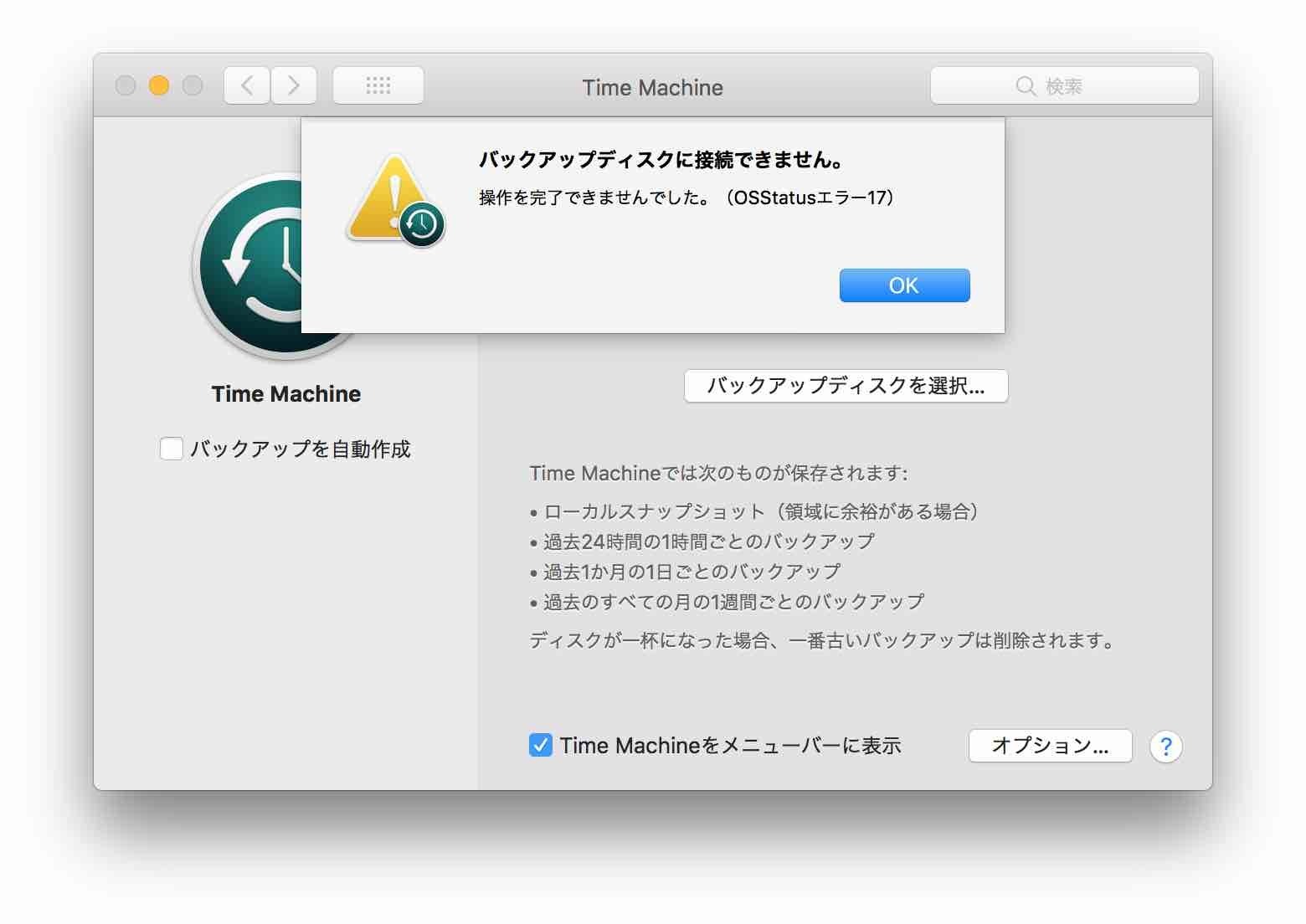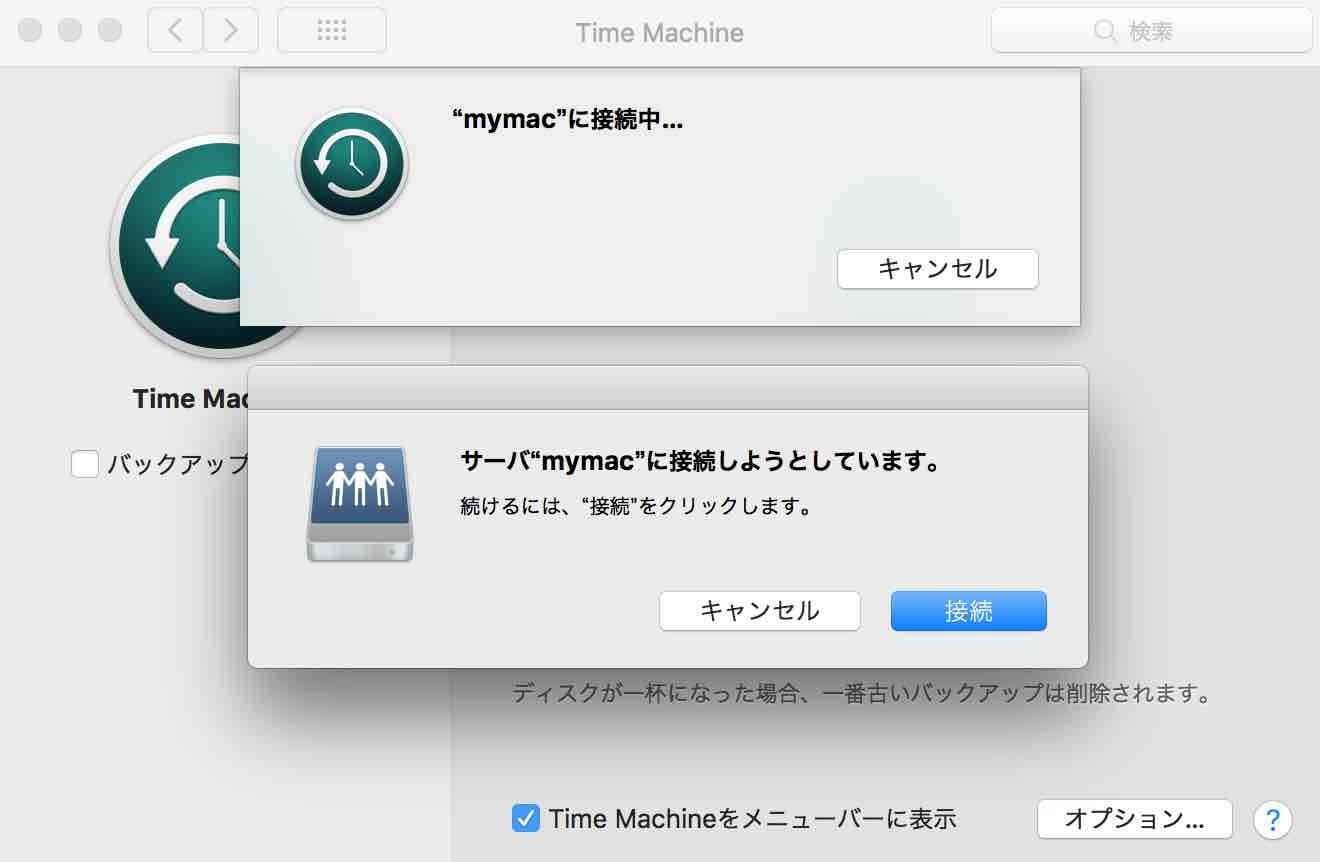2018年07月24日
mds_stores、mdworker、mdsプロセスを停止させた方法【酷暑のmacに最適です】
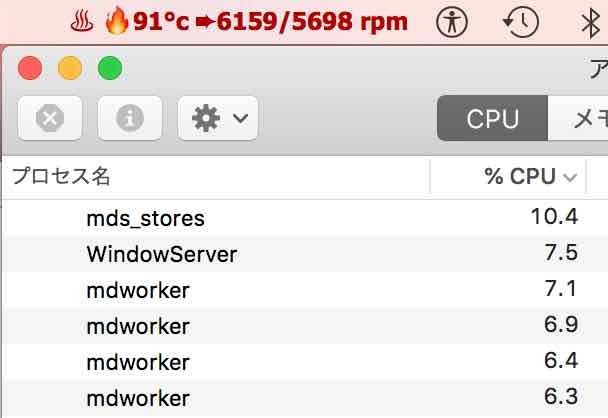
(この記事はIntel Mac利用時に書いています)冷房つけていても、mds_storeやmdworkerが働き始めるとmacの温度急上昇して困っていた。この記事を読んで試すとmds_stores、mdworker、mdsプロセスのCPU使用率がほぼ0にすることができます。mac野郎なのかの環境では、91度あったmacの温度が、-39度の52度になりましたよ^^
MacBook Air M2 2022に変更(2022/9)しています。
この記事に辿り着いたみなさんもMac野郎なのかと同じようにIntel Macでなんだかファンの音うるさい、本体熱すご、どうやってやれば・・・と検索で辿り着いたかと思います。
これどうやらIntel Mac特有の症状見たいです。M2 Macはこういったこと、今の所起きていません。
本体はほのかに温かくなることあります。底面側風通し良くすることで改善します。
macの温度が高いと、CPUの活動が低下している感じです。mds_storeは通常50%、100%まで回るんですが、91度を超えていると最大でも30%ぐらいでした。

macOS High Sierraの内部で温度を検知して、CPUの活動を抑えているんでしょうね。ここまでできるならmac内の温度が高くなったら自動的にmds_stores、mdworker、mdsなどのプロセスを一時停止してくれればいいのに!って思いませんか?
macOSはそういう仕様ではなく、暑さ関係なく作業を完了させようとガンガン動作していました。
ちなみに、メニューバーにある温度計はFan Control+BitBarで実現できます。(古いmacOSを利用中の方限定:使いたい方はこちら=>https://www.derman.com/Fan-Controlをチェックしてみてください)macOS Mojave、macOS Big Surなど最新OSでは動きませんよ。
そもそもCPU使用率上位に登場することが多いmds_stores、mdworker、mdsってなにやっているの?
mds_stores、mdworker、mdsは、Spotlight関連の機能を実現するためのサービス、プロセスです。
mdsは、Meta Data Serverの略でmac標準機能のSpotlight機能を実現するためのサービスプロセスです。
(Spotlightはスペース+コマンドで呼び出せます)
mdworkerはMeta Data Workerってことになります。メタデータの仕事人ってところでしょうか
mds_storesはMeta Data Server Storesってことになります。メタデータのありかを管理しているようです。
mds_storesは、Time Machineバックアップ実行中にCPU使用率が上がることがあります。おそらく、メタデータはどこにあるの?というTime Machineプロセスの問い合わせに対応しているのかと思っています。
これからご紹介するmds_stores、mdworker、mdsを停止させる方法をやることで、スポットライト機能が一時的に使えない状況になるってことです。スポットライト系の機能を停止させるだけなので、Time Machineが動作するとmds_storesが動き出します。完全停止じゃありませんよ。
mds_stores、mdworker、mdsプロセスを停止させた方法
- スポンサーリンク -